Como usar o Microsoft Store Versão do VPN Unlimited
Este manual abrangente irá guiá-lo através de todas as características da versão do Microsoft Store do VPN Unlimited. Você aprenderá como usar nossa confiável VPN no Windows 10 PC e explorará as configurações VPN ideais que lhe proporcionarão a melhor experiência.
Nota: VPN Unlimited também está disponível como parte do pacote de segurança MonoDefense.
- VPN para Windows: como gerenciar a tela principal?
- Como usar a aba Servidores VPN cliente Windows?
- Configurações de rede: como escolher um protocolo de conexão VPN?
- Guia Conta: como gerenciar sua identificação e assinatura KeepSolid?
- Guia Compras: como obter ou atualizar sua assinatura VPN?
- Aba Informações: que informações você pode encontrar nesta aba?
- Aba Notificações: que ofertas especiais estão disponíveis?
- Aba de apoio: como podemos ajudá-lo?
- Como configurar as configurações do cliente Windows VPN?
Nota: O Firewall DNS que antes era um recurso de segurança embutido do VPN Unlimited, agora está disponível como um produto separado. Ele bloqueia malware enquanto você navega na web e a tornaainda mais protegido on-line. Saiba mais neste site.
VPN para Windows: Como Gerenciar a Tela Principal
Vamos começar a explorar nossa VPN de primeira linha para Windows 10 a partir da tela principal. Aqui você verá o mapa do mundo e seu endereço IP pessoal e geo-localização. Clicando no botão Start (Iniciar), você pode estabelecer uma conexão com um servidor VPN escolhido.

Quando você se conecta a um servidor VPN, você pode ver tanto suas localizações virtuais como reais e endereços IP no mapa.

O servidor ao qual você está se conectando é mostrado abaixo do botão Start (Iniciar). Deseja escolher outro servidor VPN? Basta clicar no servidor atual e você chegará à tela Servidores.


Como usar a aba Servidores VPN do Windows Client
O painel lateral fornece outra maneira de chegar à lista do servidor do nosso cliente Windows VPN. Basta clicar na aba Servidores à esquerda e a tela com as localizações VPN aparecerá.
Através da barra superior da tela Servidores, você pode navegar para as seguintes guias:
- Favoritos: É a sua lista pessoal de locais preferenciais de servidores VPN. Adicione seus servidores mais usados aos Favoritos e tenha acesso rápido a eles sempre que precisarem deles. Para fazer isso, basta clicar no ícone de estrela ao lado do servidor VPN relevante.
- No topo da lista de Favoritos, você pode observar a opção Optimal server (Òtimo servidor). Ative-a e nossa solução Windows VPN selecionará automaticamente um servidor virtual adequado que deverá proporcionar a você o melhor desempenho.


- General (Geral): Aqui você pode navegar entre All (Todos) e os servidores VPN Recommended (Recomendados). Como o nome indica, os servidores Recomendados são aqueles que permitem que você desfrute de uma melhor experiência on-line. Para ver a lista completa de localizações de servidores, navegue até a guia Todos os servidores VPN.
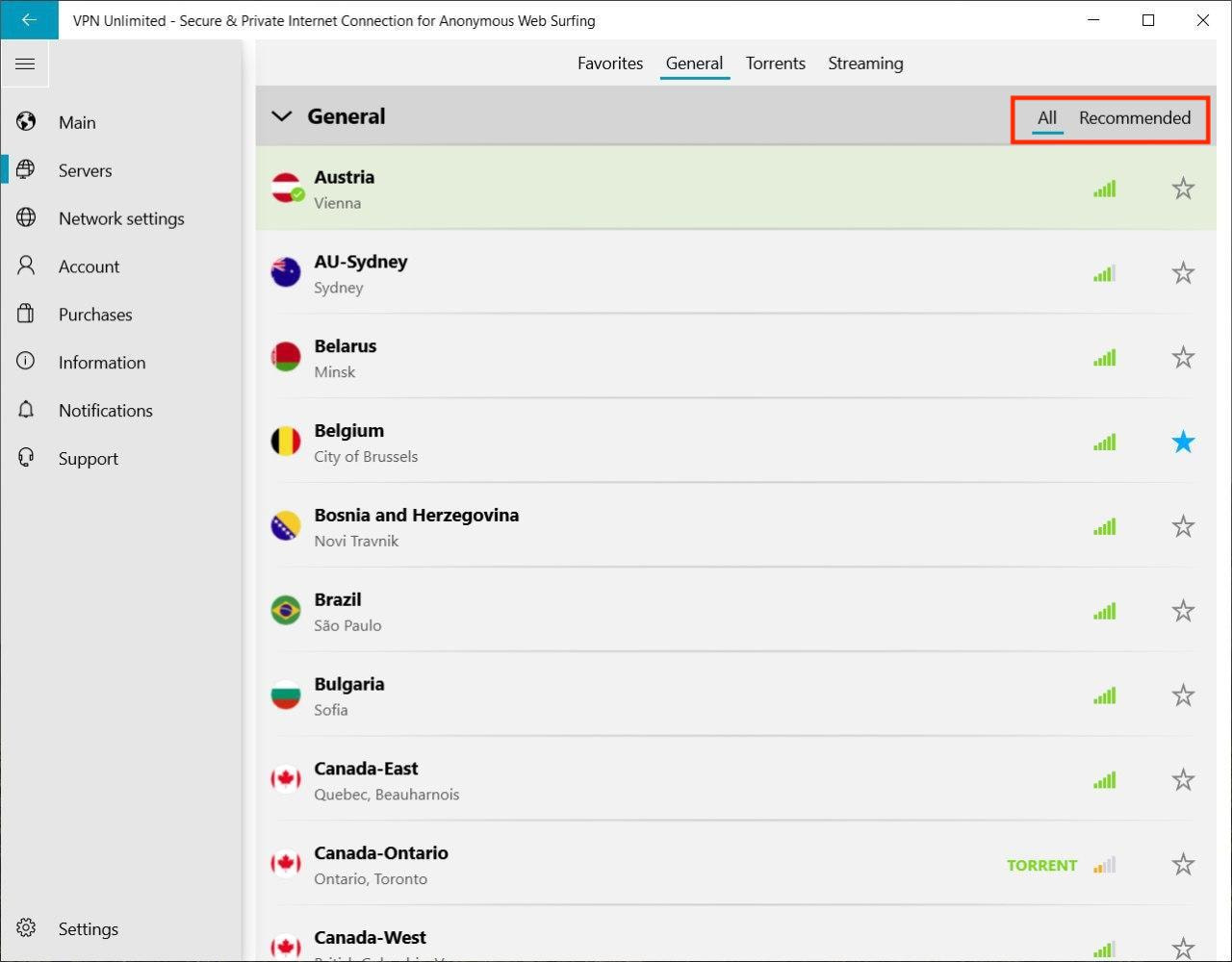
Os indicadores



- Torrents: Nossa VPN para Windows 10 fornece uma lista de servidores que permitem o download de torrents de forma segura e anônima. Todos os servidores VPN que suportam download P2P são apresentados nesta aba. Conecte-se a qualquer um deles e aproveite a torrents segura com nossa melhor VPN para Windows 10 PC!

- Streaming: Estes são servidores especialmente projetados para ajudá-lo a desbloquear Disney Plus, Hulu, BBC iPlayer e outros serviços de streaming onde quer que você esteja. Conecte-se ao servidor desejado e clique no ícone


Experimente VPN Unlimited em qualquer plataforma
Nossa melhor solução VPN está disponível para todas as principais plataformas: iOS, macOS, Android, Windows, Linux, e como uma extensão do navegador. Você pode configurar VPN Unlimited no roteador WiFi e Smart TV também.
Configurações de rede: Como escolher um protocolo de conexão VPN
A aba Configurações de rede de nosso aplicativo VPN do Microsoft Store permite que você escolha o protocolo VPN mais adequado para sua conexão: IKEv2, OpenVPN®, KeepSolid Wise UDP, KeepSolid Wise TCP, ou WireGuard®. Você pode saber mais sobre os protocolos VPN aqui.
Se você não tiver certeza de qual protocolo VPN escolher, recomendamos ativar a opção de Optimal protocol (Ótimo protocole). Neste caso, o sistema escolherá automaticamente aquele que garantirá o melhor desempenho.
Além disso, nesta aba você pode ativar o DNS Firewall usando o botão de alternância. O DNS Firewall realiza a filtragem da web e o protege contra malware. Para ativar esta solução, faça o download do aplicativo DNS Firewall na loja da Microsoft clicando em Get. Se você já possui este aplicativo, clique em Open (Abrir) para configurar as configurações DNS.

Guia Conta: Como gerenciar sua ID KeepSolid e Assinatura
A próxima aba, Account (Conta), permite gerenciar sua ID KeepSolid e assinatura VPN. Aqui você encontrará a lista das seguintes opções:
- Your KeepSolid ID email (Seu e-mail de identificação KeepSolid) e o período restante de sua assinatura. Clique no botão e você será redirecionado e automaticamente conectado ao seu Escritório do Usuário KeepSolid. Mais informações sobre o KeepSolid ID que você pode encontrar nesta página.
- Purchases (Compras): Clique neste botão para ver todas as opções de assinatura VPN disponíveis e Extras:
- Servidor VPN pessoal
- PI pessoal
- Slots adicionais para dispositivos
Extras são uma boa oportunidade para levar sua experiência a um novo nível. Saiba mais sobre seus benefícios aqui.
- Restore purchases (Restaurar as compras): Se você já comprou uma assinatura, mas por alguma razão, ela não está refletida no aplicativo, tente restaurar sua compra.
- Redeem a code (Redimir um código): Aqui você pode ativar seu código de resgate e adicionar uma assinatura VPN à sua conta.
- Change Password (Alterar senha): Verifique sua senha atual, digite uma nova senha, confirme-a e clique em Apply (Aplicar).
- Logout (Sair): Clique neste botão se você deseja sair de sua conta.

Guia Compras: Como obter ou atualizar sua assinatura VPN
Proceda para a guia Purchases (Compras) para escolher a assinatura desejada de nosso aplicativo VPN para Windows 10. Há muitas opções, desde um plano VPN de 7 dias até o Vitalício - selecione o mais adequado e desfrute de liberdade na Internet e proteção online inigualável com nossa solução VPN Windows de primeira linha.
Guia de Informação: Que informações você pode encontrar nesta guia
Deseja saber mais sobre o aplicativo VPN Unlimited ou compartilhar seu feedback conosco? A aba Information (Informações) é exatamente o que você precisa. Aqui você pode encontrar as seguintes opções:
- Rate us (Avalie-nos): Deixe seu feedback sobre o Microsoft Store para compartilhar sua experiência com outros usuários.
- Leave feedback (Deixe o feedback): Diga-nos o que você pensa sobre nosso cliente VPN Windows 10, compartilhe qualquer pensamento e sugestões. Agradecemos muito seu feedback!
- FAQ: Veja as respostas às perguntas mais frequentes sobre VPN, trabalhe com o aplicativo, compre assinaturas, e muito mais!
- We recommend (Nós recomendamos): Aqui você pode encontrar nossas principais soluções de segurança e produtividade.
- About VPN Unlimited (Sobre VPN Unlimited): Confira a versão da VPN para Windows 10 PC e nossa missão.

Proteja sua vida on-line com VPN Unlimited
Baixe o VPN Unlimited em seu dispositivo e certifique-se de que não haja ninguém olhando por cima de seu ombro.
Ficha Notificações: Que ofertas especiais estão disponíveis
Nossas ofertas especiais e descontos estão disponíveis na guia Notificações. Não deixe de verificá-los e aproveite a oportunidade de obter VPN para Windows 10 PC a um preço especial.
Aba Suporte: Como podemos ajudar você
Nossa equipe de suporte ao cliente trabalha 24 horas por dia, 7 dias por semana durante todo o ano para ajudá-lo com qualquer pergunta que você possa ter: como usar uma VPN no Windows 10, como gerenciar sua assinatura, como colocar o aplicativo em funcionamento no caso de um problema e muito mais.
Fique à vontade para nos contatar a qualquer momento, basta clicar na guia Suporte para abrir seu serviço de correio e começar a preencher seu ticket de suporte.

Como configurar as configurações do cliente VPN do Windows
No canto inferior esquerdo, você pode ver o botão Settings (Configurações) que permite configurar as seguintes opções:
- Personalization (Personalização)
Configure seu aplicativo VPN para Windows a seu gosto escolhendo o tema preferido: Luz, Escuridão e Windows padrão.

- Application run on startup (Aplicação executada no início da operação)
Deseja que o VPN Unlimited seja ativado automaticamente na inicialização de seu PC ou laptop com Windows? Ative a alternância abaixo Application run on startup e clique em Enable (Ativar) na janela pop-up.

Nota: Se você primeiro clicar em Disable (Desativar) e quiser ativar o Application Run na inicialização mais tarde, você verá a seguinte mensagem.

Como mostrado na captura de tela, ative a execução na inicialização navegando até a guia Task Manager > Startup (Ativação), encontre VPN Unlimited e clique em Enable (Ativar).
- Enviar notificações
Recomendamos manter as notificações habilitadas para que você receba alertas de nosso cliente VPN Windows 10 e não perca nada importante.
- Feedbacks de conexão
Quando esta opção estiver ativada, pediremos que você avalie a qualidade de sua conexão VPN cada vez que você se desconectar de um servidor. Isto nos ajudará a tornar nosso cliente VPN ainda melhor para você.
- Sobre esta aplicação
Aqui você pode ver as informações sobre o aplicativo, sua versão, bem como links para a Política de Privacidade KeepSolid, Certificação de Idade, Acordo de Usuário Final e Regulamentos de Uso de Dados.
É isso aí! Exploramos todas as principais características da versão do Microsoft Store do VPN Unlimited e agora você sabe como usar VPN no Windows PC. Deseja instalar e usar o aplicativo em outros dispositivos? Confira nossa página de Manuais para encontrar o guia que você precisa!
Outros Manuais sobre a Solução VPN Windows
É hora de se tornar privado e seguro on-line!
Baixe o VPN Unlimited em seu dispositivo, conecte nossos servidores VPN de alta velocidade, e comece a navegar na web como um profissional.